パソコンLINEで友達をブロック・非表示にする方法を紹介します。
パソコンLINE 友だちをブロックする
パソコンLINEの「友だち」マークをクリック。ブロックしたい友達アイコンを右クリックで別窓がでます(画像参照)

一番下の「ブロック」をクリックすると、この友だち欄からは消えて、トークがブロックされます。
パソコンLINE ブロックを解除する
ブロックした友だちはいつでも解除できます。ただしブロック中のトーク履歴は解除したあとも見ることができないのでご注意を!
ブロック解除方法はこちら⇒「パソコンPCでLINE(2)設定・通話トーク・友だち」
パソコンLINE 友だちを非表示にする
「ブロック=拒否」ですが、「非表示」は相手のアイコンなどがみえなくなるだけです。相手からのトークや通話はきちんと届きます。“ブロックするほどではないけど、疎遠になった” “友だちが増えて見にくい”というときには、非表示をポチッとしておくと便利です。
パソコンLINEの「友だち」マークをクリック。ブロックしたい友達アイコンを右クリックで別窓がでます(画像参照)

下から二番目の「非表示」をクリックすると、この友だち欄からは消えて、相手のアイコン、名前、コエメントが非表示となります。
パソコンLINE 非表示を解除する
非表示にした友だちはいつでも解除できます。
非表示解除方法はこちら⇒「パソコンPCでLINE(2)設定・通話トーク・友だち」
→ガラケー携帯端末からの友だちブロック方法はこちら(画像あり)
※当記事の情報は2014/2月現在のものです。ラインバージョンアップにより仕様変更になる場合があります。ご了承くださいませ。
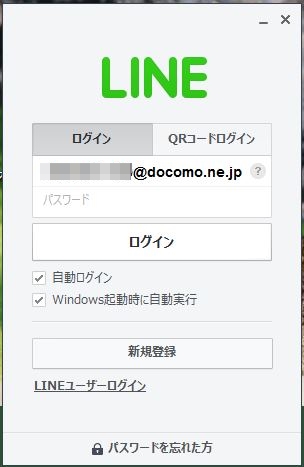
コメント
[…] →パソコン版LINEでの友だちブロック方法はこちら […]